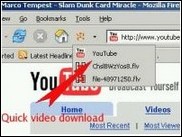 Il y a quelques mois, je vous avais parlé de deux méthodes pour récupérer des vidéos sur Internet. Ces deux méthodes fonctionnent toujours mais il existe un plugin épatant de Firefox qui permet de repérer et de capturer les flux vidéo. Ce plugin se nomme DownloadHelper et il porte finalement très bien son nom ! Je l’ai testé sur de nombreux sites de vidéos : Dailymotion, Youtube et Myspacetv… et même sur le site de Taratata !
Il y a quelques mois, je vous avais parlé de deux méthodes pour récupérer des vidéos sur Internet. Ces deux méthodes fonctionnent toujours mais il existe un plugin épatant de Firefox qui permet de repérer et de capturer les flux vidéo. Ce plugin se nomme DownloadHelper et il porte finalement très bien son nom ! Je l’ai testé sur de nombreux sites de vidéos : Dailymotion, Youtube et Myspacetv… et même sur le site de Taratata !
Prenons un petit exemple : vous avez repérez une vidéo sympathique sur Dailymotion et vous souhaitez la conserver.
Voici un petit tutorial sur la façon de s’y prendre :
– téléchargez et installez Firefox, si vous ne l’avez pas déjà fait d’ailleurs,
– téléchargez et installez DownloadHelper,
– aller sur Dailymotion, cliquez sur votre vidéo et démarrez-la,
– à ce moment, la petite icône de DownloadHelper va s’animer et le menu (petit triangle vers le bas) permet de télécharger le fichier en cliquant simplement sur une des entrées de ce menu (essayez les toutes s’il y en a plusieurs). Les vidéos sont au format “.flv” avec souvent un nom bizarre (“wfile-xxxx.flv” pour Dailymotion),
– une fois le fichier “.flv” téléchargé, vous pouvez utiliser VLC pour regarder les vidéos.
Pour une utilisation plus conviviale des vidéos, transformez-les en “.avi” à l’aide d’un logiciel gratuit comme Super (description sur Clubic) :
– installez et ouvrez Super,
– “Clic droit” sur la fenêtre du programme puis “Add multimedia File” et sélectionnez votre vidéo (“.flv”),
– dans les options du haut de la fenêtre, choisissez par exemple : “Output Container” = AVI, “Output Video Codec” = DivX et “Output Audio Codec” = mp3,
– décochez les options “Hi Quality” et “48K Audio” pour que le traitement soit plus rapide,
– cliquez sur “Encode (Active files)” et laissez tourner,
– quand c’est fini, vous pouvez récupérer vos vidéos au format “.avi” à la racine du disque dur (“C:\”) et les lire avec le lecteur (de salon) de votre choix.
 J’utilise le tout nouveau Firefox 3 depuis un bon moment et je le trouve vraiment excellent. Par contre, quelques petits changements m’agacent un peu comme cette nouvelle barre d’adresses qui prend beaucoup trop de place.
J’utilise le tout nouveau Firefox 3 depuis un bon moment et je le trouve vraiment excellent. Par contre, quelques petits changements m’agacent un peu comme cette nouvelle barre d’adresses qui prend beaucoup trop de place. Pour les bidouilleurs qui veulent comprendre, voire découvrir les subtilités de la création de sites internet, voici deux extensions incontournables pour mon navigateur préféré, j’ai nommé
Pour les bidouilleurs qui veulent comprendre, voire découvrir les subtilités de la création de sites internet, voici deux extensions incontournables pour mon navigateur préféré, j’ai nommé  Il y a au moins 3 façons pour ouvrir un nouvel onglet avec
Il y a au moins 3 façons pour ouvrir un nouvel onglet avec  Vous avez un fichier avec une extension inconnue sur votre ordinateur et vous ne savez pas avec quel programme l’ouvrir ? Et bien, ce
Vous avez un fichier avec une extension inconnue sur votre ordinateur et vous ne savez pas avec quel programme l’ouvrir ? Et bien, ce 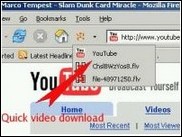 Il y a quelques mois, je vous avais parlé de deux méthodes pour
Il y a quelques mois, je vous avais parlé de deux méthodes pour
Commentaires récents